
अंतिम बार अद्यतन किया गया

मैक पर फोकस मैकओएस मोंटेरे पर एक नई सुविधा है। यह अनावश्यक सूचनाओं को अवरुद्ध करके दिन के दौरान बेहतर ध्यान केंद्रित करने में आपकी सहायता करने के लिए डिज़ाइन किया गया है।
पहली बार पेश किए जाने के बाद आईफोन और आईपैड, Apple ने अब पेश किया है संकेन्द्रित विधि मैकोज़ मोंटेरे के साथ मैक के लिए।
कंपनी के पिछले डू नॉट डिस्टर्ब फीचर पर निर्मित, फोकस दिन के समय या आप क्या कर रहे हैं, के आधार पर सूचनाओं को समायोजित करना संभव बनाता है। अपने मैक पर फोकस मोड का उपयोग करने का तरीका यहां दिया गया है।
मैक पर फोकस मोड क्या है?
जैसा कि नाम से पता चलता है, नया केंद्र सुविधा आपको अपने उपकरणों से दूर ध्यान केंद्रित करने या समय बिताने के लिए पल में रहने की अनुमति देती है। आप इसे समायोजित कर सकते हैं, जिससे आप चुन सकते हैं कि आपको किन ऐप्स और लोगों से अलर्ट प्राप्त होंगे, या यह तय कर सकते हैं कि कौन से ऐप्स बाद के लिए सहेजे जाएंगे। लोगों और ऐप्स को अलर्ट करना भी संभव है कि आप वर्तमान में नोटिफिकेशन स्वीकार नहीं कर रहे हैं।
आप किसी भी पूर्व-निर्मित फ़ोकस का उपयोग कर सकते हैं या अपना स्वयं का बना सकते हैं। डिफ़ॉल्ट वाले हैं
Mac पर Apple फोकस के साथ शुरुआत करना
Mac पर फ़ोकस के साथ आरंभ करने के लिए, आपको कम से कम एक फ़ोकस समूह चालू करना होगा। यह करने के लिए:
- पर क्लिक करें सेटिंग ऐप अपने मैक पर।
- चुनते हैं सूचनाएं और फोकस.
- चुनें फोकस टैब शीर्ष पर।
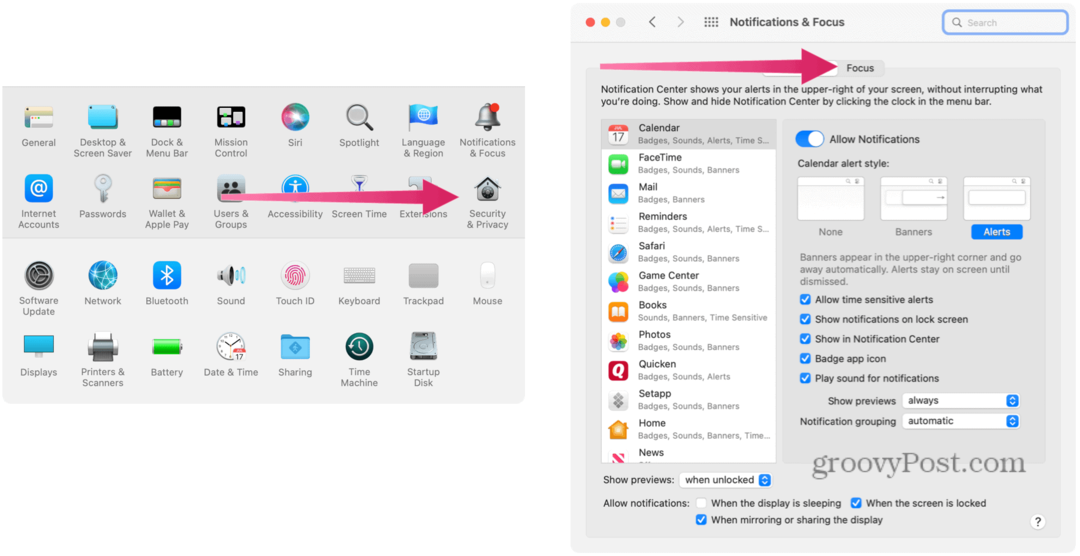
- डिफ़ॉल्ट में से एक का चयन करें फोकस समूह बाईं तरफ। आप नीचे एक नया फोकस समूह बनाना सीखेंगे।
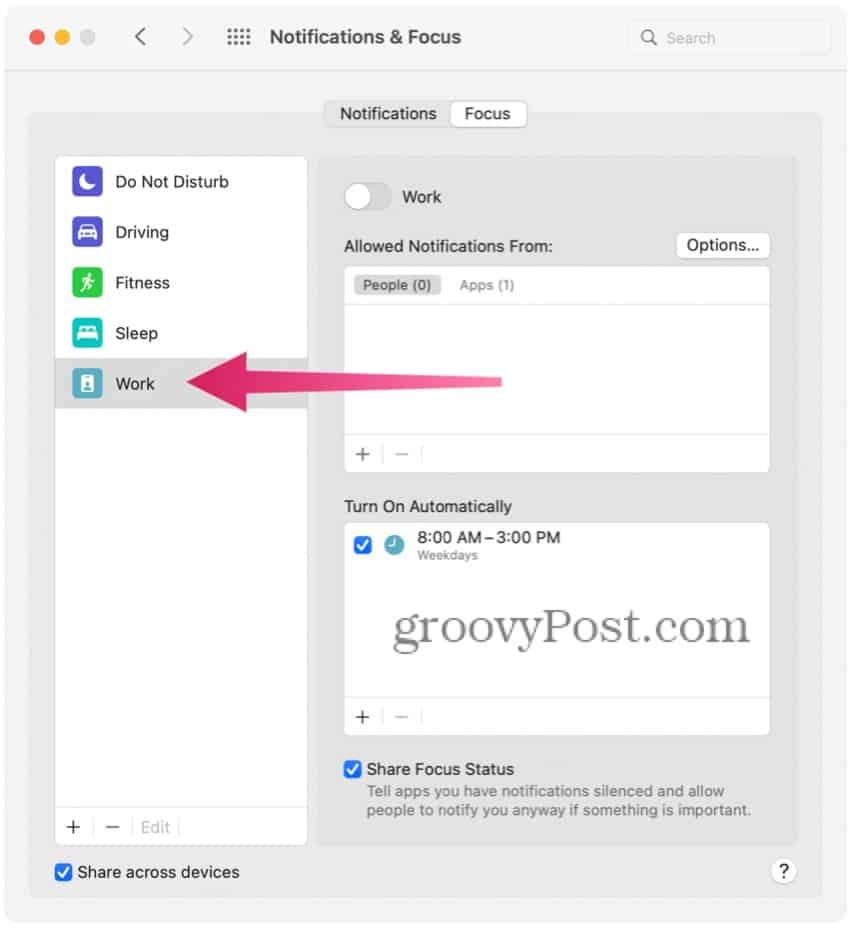
Apple फ़ोकस समूहों को समझना और शेड्यूल करना
प्रत्येक के लिए विभिन्न विकल्प उपलब्ध हैं फोकस समूह. इसमे शामिल है:
- चालू/बंद टॉगल: सक्रिय होने पर, फ़ोकस समूह चालू होता है। अन्यथा, समूह वर्तमान में बंद है। इसके अलावा, आप फ़ोकस समूह को मैन्युअल रूप से चालू/बंद कर सकते हैं या एक स्वचालित शेड्यूल सेट कर सकते हैं (नीचे देखें)।
- अनुमत सूचनाएं: आप चुन सकते हैं कि फोकस समूह सक्रिय होने पर कौन से लोग कॉल छोड़ सकते हैं और कौन से ऐप्स अलर्ट भेज सकते हैं।
- फोकस स्थिति: चालू होने पर, यह सेटिंग किसी भी व्यक्ति या ऐप के साथ आपकी स्थिति साझा करेगी जिसके लिए आपने सूचनाएं बंद कर दी हैं।
- होम स्क्रीन: टैप करने पर, आप होम स्क्रीन पर नोटिफिकेशन और बैज छिपा सकते हैं। आप यह भी निर्धारित कर सकते हैं कि फ़ोकस चालू होने पर (यदि कोई हो) कौन सी होम स्क्रीन दिखानी है।
- लॉक स्क्रीन: आप लॉक स्क्रीन को मंद कर सकते हैं और चयनित होने पर उसी स्क्रीन पर मौन सूचनाएं दिखा सकते हैं।
- स्मार्ट सक्रियण: सक्रिय होने पर, डिवाइस स्थान, ऐप के उपयोग, आदि जैसे संकेतों के आधार पर पूरे दिन प्रासंगिक समय पर फ़ोकस को स्वचालित रूप से चालू कर देगा।
- शेड्यूल या ऑटोमेशन जोड़ें: आप यहां फोकस समूह के लिए दिन और समय जोड़ते हैं। जब आप किसी स्थान पर पहुँचते हैं या किसी ऐप का उपयोग करते हैं, तो आप फ़ोकस को चालू करने के लिए भी सेट कर सकते हैं। जब ये सीमाएँ पूरी हो जाती हैं, तो फ़ोकस अपने आप चालू हो जाता है।
- फोकस हटाएं: चुनें कि अब आपको फ़ोकस समूह की आवश्यकता नहीं है।
एक नया Apple फोकस समूह बनाना
आप डिफ़ॉल्ट फ़ोकस समूह का उपयोग कर सकते हैं या शुरू से ही बना सकते हैं। एक बनाने के लिए:
- पर क्लिक करें सेटिंग ऐप अपने मैक पर।
- चुनते हैं सूचनाएं और फोकस.
- चुनें फोकस टैब शीर्ष पर।
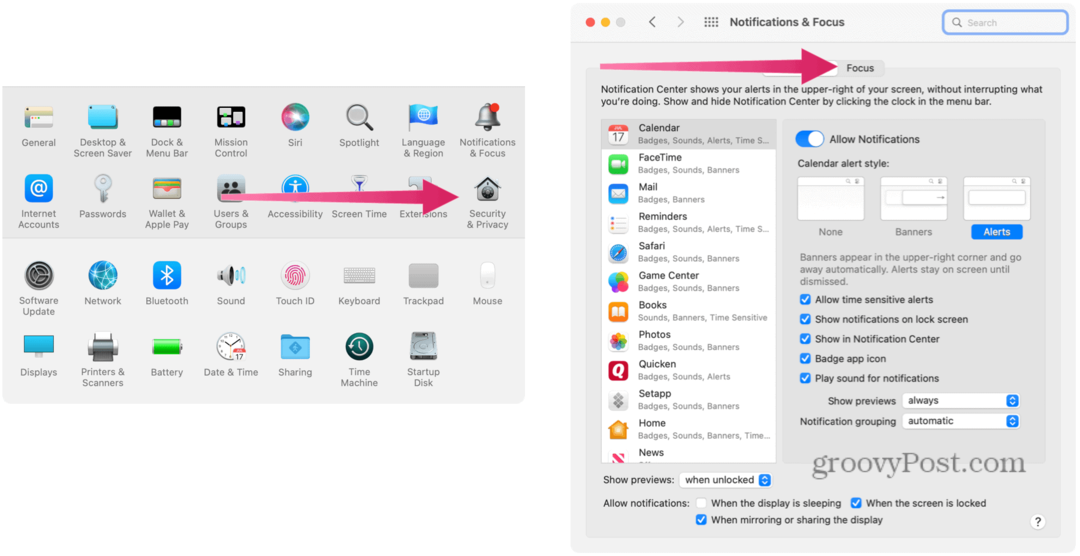
- चुनें + (प्लस आइकन) नीचे बाईं ओर।
- इनमें से किसी एक का चयन करें विकल्प. आप देखेंगे रीति और डिफ़ॉल्ट फ़ोकस समूहों की सूची जिनका वर्तमान में उपयोग नहीं किया जा रहा है।
- नीचे दिए गए उदाहरण में हैं कस्टम, गेमिंग, माइंडफुलनेस,निजी, तथा अध्ययन. आपको दिखाई देने वाली सूची भिन्न हो सकती है, जिसके आधार पर फ़ोकस समूह पहले ही चुने जा चुके हैं।
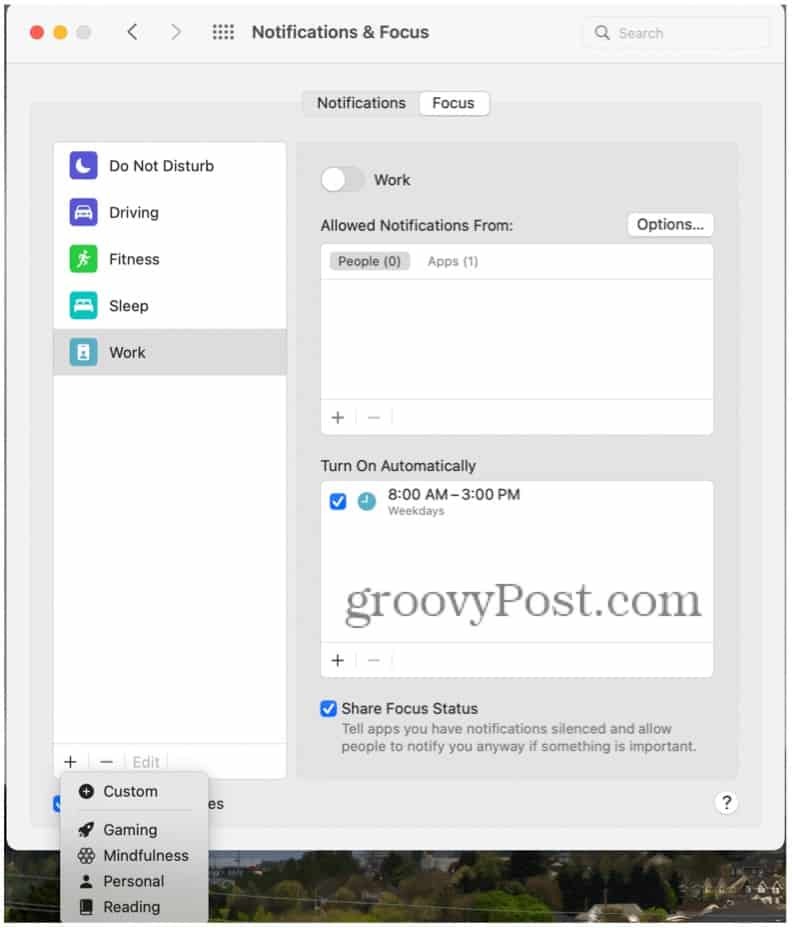
- नीचे दिए गए उदाहरण में हैं कस्टम, गेमिंग, माइंडफुलनेस,निजी, तथा अध्ययन. आपको दिखाई देने वाली सूची भिन्न हो सकती है, जिसके आधार पर फ़ोकस समूह पहले ही चुने जा चुके हैं।
- चुनने के बाद रीति एक नए फोकस समूह के रूप में, दर्ज करें नाम अपने समूह के बॉक्स में।
- एक विकल्प चुनें रंग और एक आइकन अपने समूह का प्रतिनिधित्व करने के लिए।
- चुनते हैं जोड़ें.
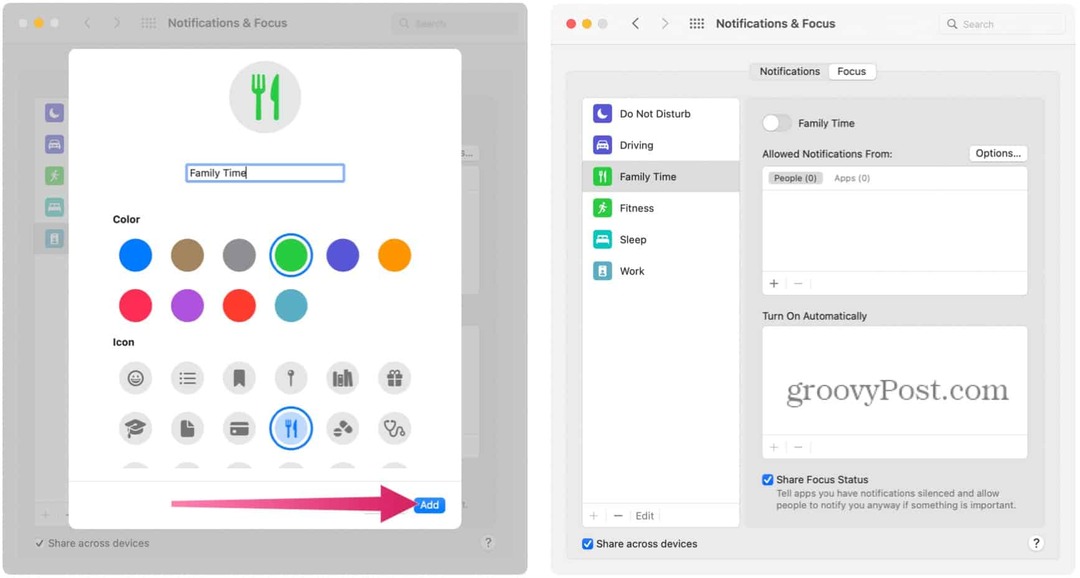
वहां से, आपको अपने नए फ़ोकस समूह के विकल्पों को अनुकूलित करने की आवश्यकता होगी, जो आपके द्वारा इसे बनाने के बाद स्वचालित रूप से सक्रिय हो जाता है।
सक्रिय समूह ढूँढना
आप इसमें देख कर बता सकते हैं कि एक सक्रिय फोकस समूह है कंट्रोल पैनल, जहां आप इसे निष्क्रिय (या सक्रिय) कर सकते हैं।
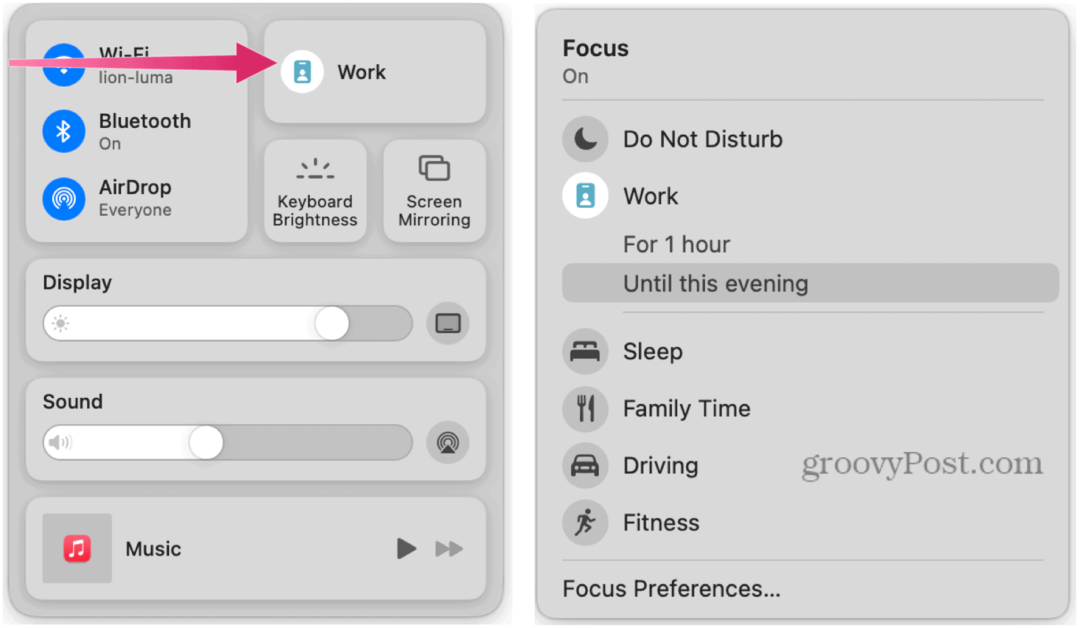
उपकरणों में समूह समन्वयित करना
यदि आपके पास एक से अधिक Apple डिवाइस हैं, तो आप अपने फ़ोकस समूहों को सिंक कर सकते हैं ताकि वे एक साथ चालू/बंद हो जाएँ। इस तरह, शेड्यूल सभी डिवाइस पर समान होते हैं।
फ़ोकस समूहों को iPhone और iPad डिवाइस के साथ सिंक करने के लिए:
- पर क्लिक करें सेटिंग ऐप अपने मैक पर।
- चुनते हैं सूचनाएं और फोकस.
- चुनें फोकस टैब शीर्ष पर।
- बॉक्स को चेक करें सभी उपकरणों में साझा करें नीचे बाईं ओर।
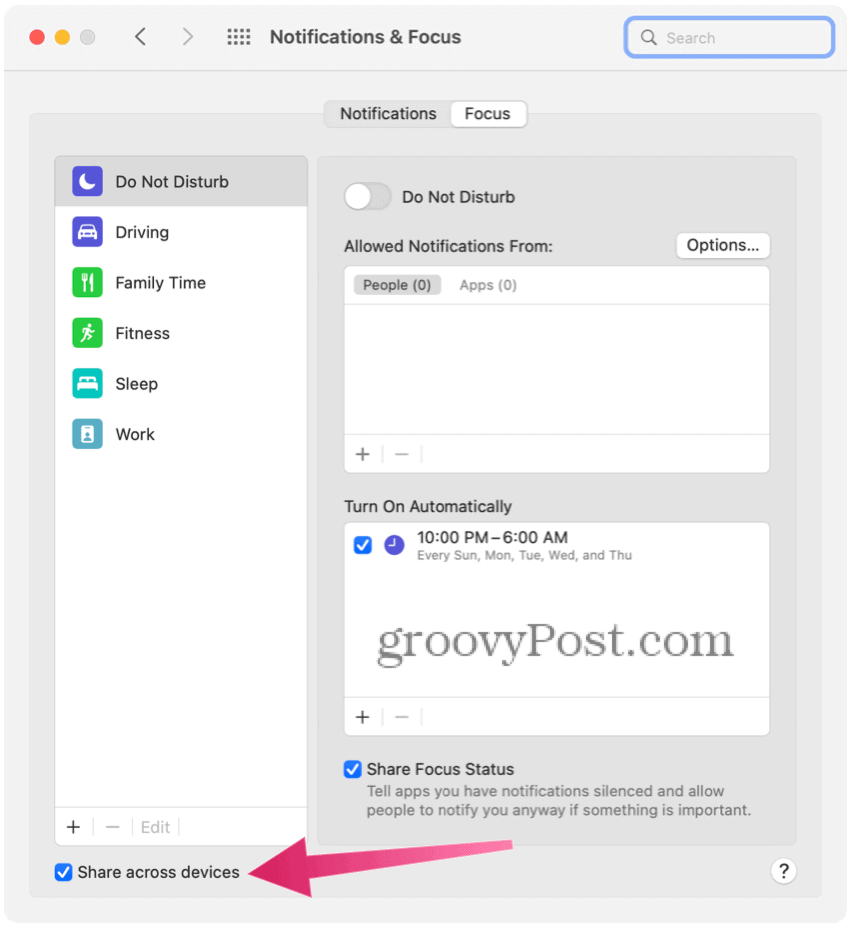
क्या आपको Mac पर Apple के फोकस टूल का उपयोग करना चाहिए?
Apple के नए फोकस फीचर को कस्टमाइजेशन को ध्यान में रखकर डिजाइन किया गया है। हालाँकि, काम या नींद के घंटों के दौरान सूचनाओं और कॉलों को समाप्त करने के फायदे हैं, लेकिन इसे इससे आगे ले जाना कुछ लोगों द्वारा ओवरकिल के रूप में लिया जा सकता है।
उदाहरण के लिए, क्या हमें अलग फोकस समूह बनाने की आवश्यकता है ताकि जब भी हम जिम में हों या कोई गेम खेल रहे हों तो वे सक्रिय हो जाएं? शायद नहीं। फिर भी, यह जानकर अच्छा लगा कि Apple ने कुछ ही चरणों में ऐसा करना संभव बना दिया है, जिससे आपको (उपयोगकर्ता) अपने लिए निर्णय लेने की सुविधा मिलती है।
अपनी विंडोज 11 उत्पाद कुंजी कैसे खोजें
यदि आपको अपनी विंडोज 11 उत्पाद कुंजी को स्थानांतरित करने की आवश्यकता है या ओएस की एक साफ स्थापना करने के लिए बस इसकी आवश्यकता है,...
Google क्रोम कैश, कुकीज़ और ब्राउज़िंग इतिहास को कैसे साफ़ करें
Chrome आपके ब्राउज़र के प्रदर्शन को ऑनलाइन अनुकूलित करने के लिए आपके ब्राउज़िंग इतिहास, कैशे और कुकीज़ को संग्रहीत करने का एक उत्कृष्ट कार्य करता है। उसका तरीका है...
इन-स्टोर मूल्य मिलान: स्टोर में खरीदारी करते समय ऑनलाइन मूल्य कैसे प्राप्त करें
इन-स्टोर खरीदने का मतलब यह नहीं है कि आपको अधिक कीमत चुकानी होगी। मूल्य-मिलान गारंटी के लिए धन्यवाद, आप खरीदारी करते समय ऑनलाइन छूट प्राप्त कर सकते हैं ...
डिजिटल गिफ्ट कार्ड के साथ डिज़्नी प्लस सब्सक्रिप्शन कैसे उपहार में दें
यदि आप डिज़्नी प्लस का आनंद ले रहे हैं और इसे दूसरों के साथ साझा करना चाहते हैं, तो यहां डिज़्नी+ गिफ्ट सब्सक्रिप्शन खरीदने का तरीका बताया गया है...

